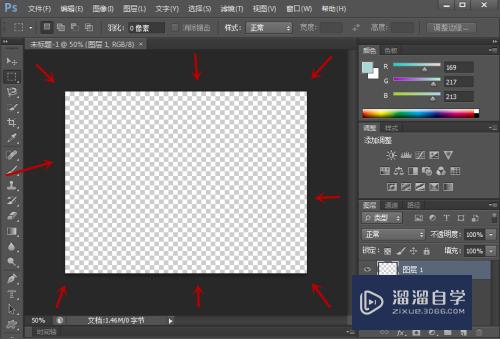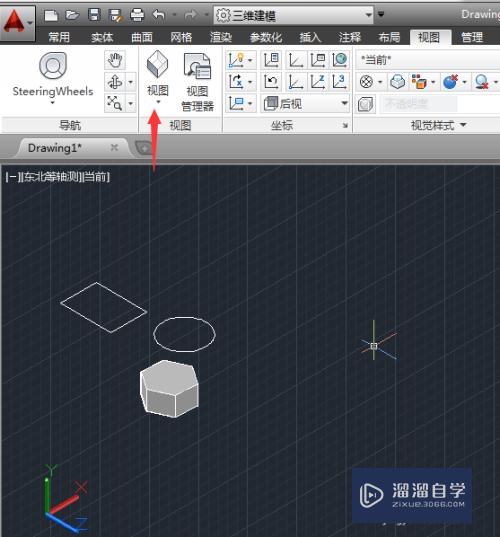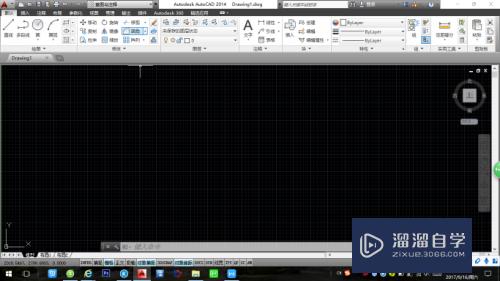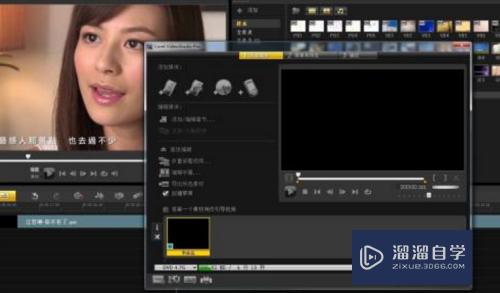CAD2010如何创建永久块(cad中怎么创建永久块)优质
CAD2010永久块的创建是大家经常使用的。通过使用创建好的块。我们可以根据图纸需要。直接调出使用。节省更多作图时间。那么CAD2010如何创建永久块?今天我们一起来学习方法吧!
对于“CAD”还有不懂的地方。点击这里了解更多关于“CAD”课程>>
工具/软件
硬件型号:华为MateBook D 14
系统版本:Windows7
所需软件:CAD2010
方法/步骤
第1步
打开CAD2010,界面就是这个样子的。
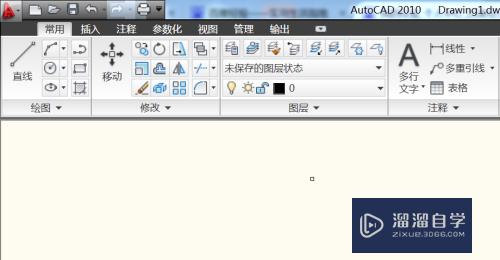
第2步
我们就用这个来做演示。
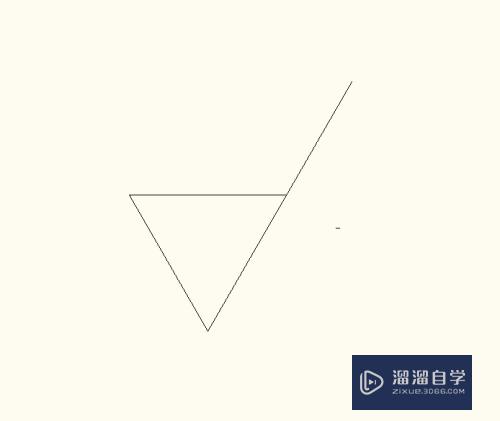
第3步
输入快捷键W。然后按空格确认。
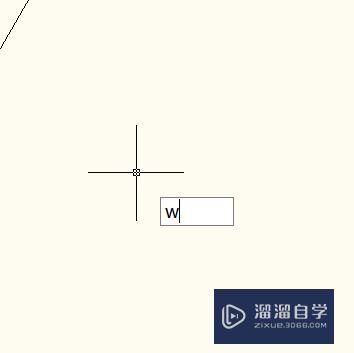
第4步
出来这个设置框。我们设置一下对象。
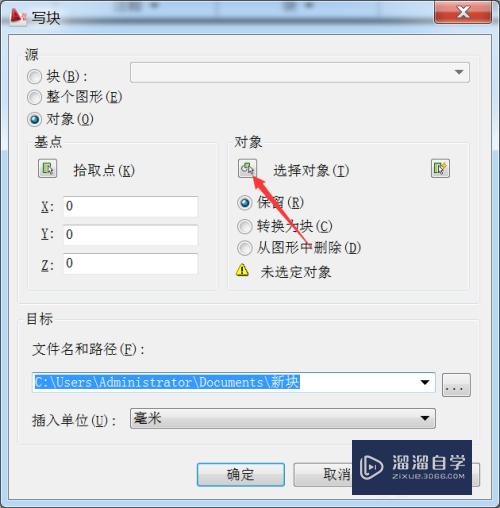
第5步
把这个图形全部选中。选中之后就是蚂蚁线。然后按空格确认。
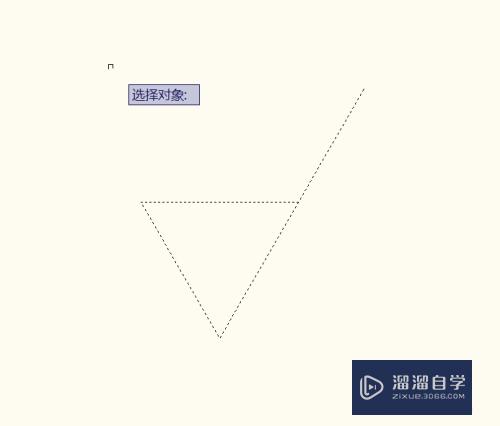
第6步
然后点击拾取点。设置拾取点。
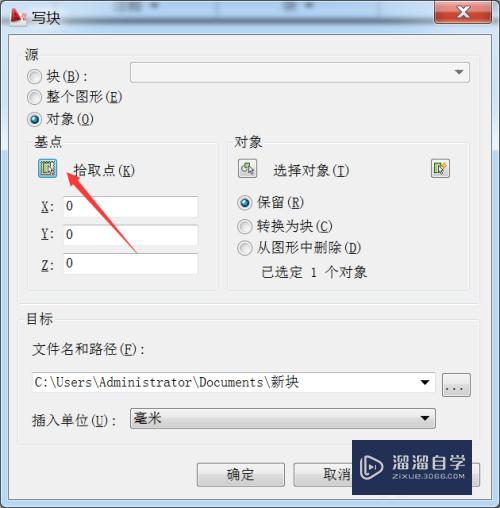
第7步
在图中图形的地方点一下。指定基点。
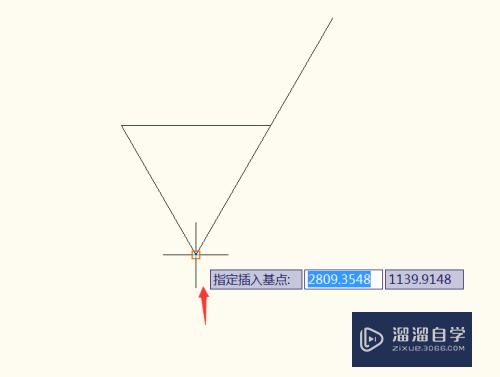
第8步
最好就设置好了。直接点击确定就好了。
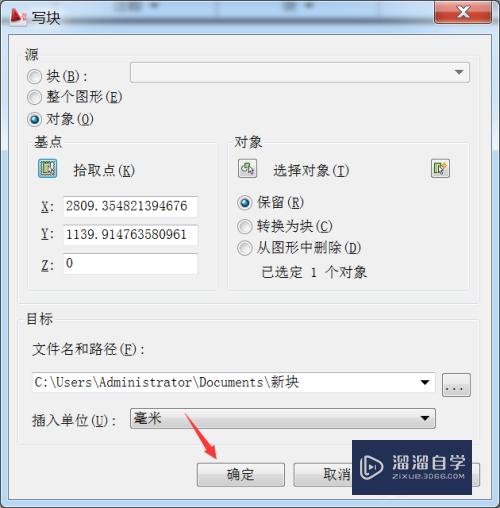
第9步
最后如果我写东西对你有帮助。顺手投票点赞支持一下。小编在这里谢过大家的支持。
以上关于“CAD2010如何创建永久块(cad中怎么创建永久块)”的内容小渲今天就介绍到这里。希望这篇文章能够帮助到小伙伴们解决问题。如果觉得教程不详细的话。可以在本站搜索相关的教程学习哦!
更多精选教程文章推荐
以上是由资深渲染大师 小渲 整理编辑的,如果觉得对你有帮助,可以收藏或分享给身边的人
本文标题:CAD2010如何创建永久块(cad中怎么创建永久块)
本文地址:http://www.hszkedu.com/71509.html ,转载请注明来源:云渲染教程网
友情提示:本站内容均为网友发布,并不代表本站立场,如果本站的信息无意侵犯了您的版权,请联系我们及时处理,分享目的仅供大家学习与参考,不代表云渲染农场的立场!
本文地址:http://www.hszkedu.com/71509.html ,转载请注明来源:云渲染教程网
友情提示:本站内容均为网友发布,并不代表本站立场,如果本站的信息无意侵犯了您的版权,请联系我们及时处理,分享目的仅供大家学习与参考,不代表云渲染农场的立场!